1、首先新建一个word文档,或者用自己需要添加音视频文件的文档,我这里讲解使用新建文档演示

2、一般WORD默认没有开启“开发工具”项,这一步我先将该工具调出来,在文档左上方点击WORD图标---word选项--自定义--点击下拉菜单找到“开发工具”并添加,如图:
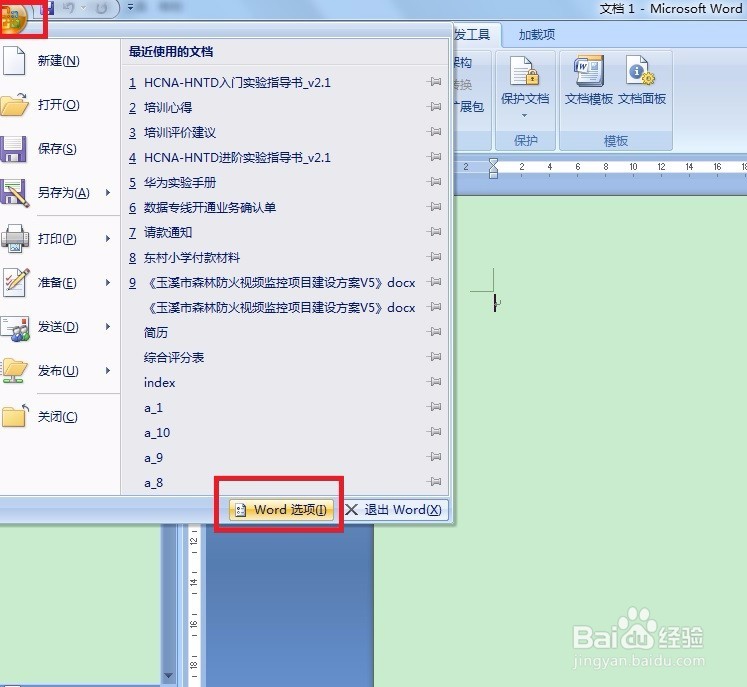

3、现在看看在word菜单栏中是否出现了“开发工具”,现在我们即可以进行下一步操作了,由于我之前已经添加过,可能你会在上面几步中看到我有开发工具。这里主要告诉你步骤。

4、先点击要插入的位置,然后点击“开发工具”并按图中所示找到“旧式工具”版本不一样(我这里是07版的),把名字不一样,也有叫更多工具的,具体看图片样子吧,再选择最右下的“其他控件”,此时便弹出“其他控件对话框”。


5、接上一步我们在其他控件对话框中找到windows Media player并确定

6、此时即在你的插入点位置添加了一个迷你播放器控件了,但是现在还不能播放,因为没有音视频源,接着往下看。
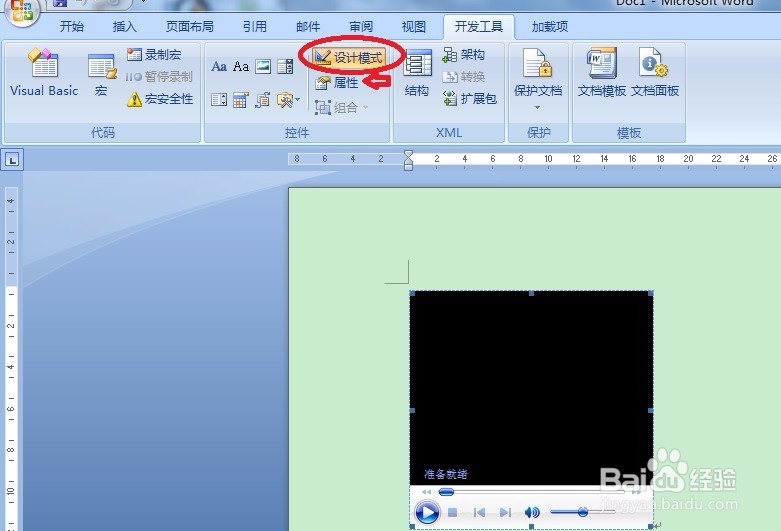
7、在工具栏位置,我们闲选中“设计模式”,此时设计模式下的属性按钮即也可以使用了,并点击属性,此时是否看到侧边栏出来了,找到URL的位置

8、在URL的右边栏里填上音视频文件的地址后即可,不知道怎么看文件地址的看下图红圈标示。

9、最后么就是保存好该文档了,或者再次点击设计模式使其处于未选中状态,此时音乐即响起拉,或者你保存并关闭文档后,直接打开文档,即自动播放音乐了。
